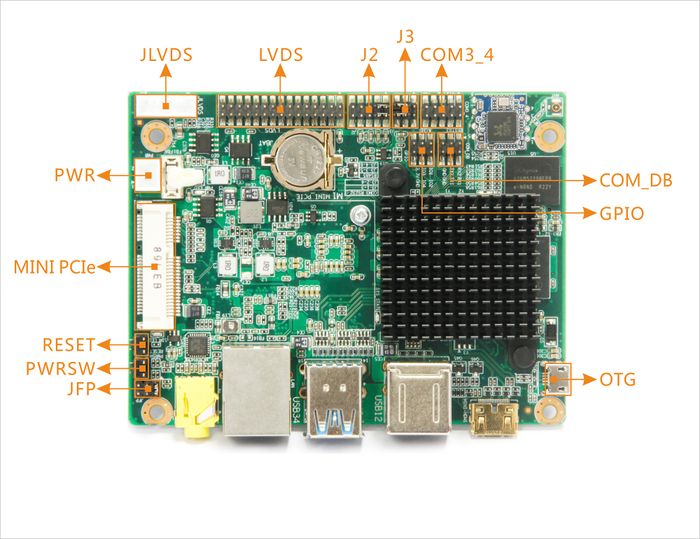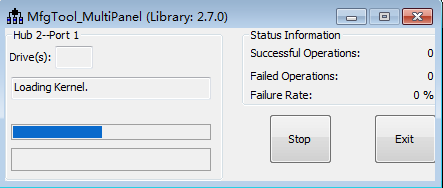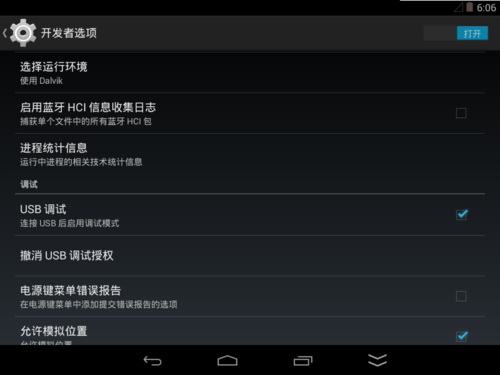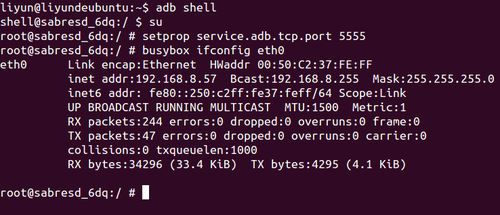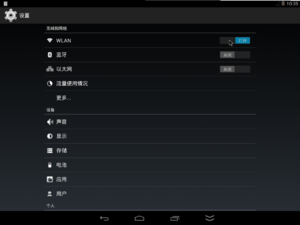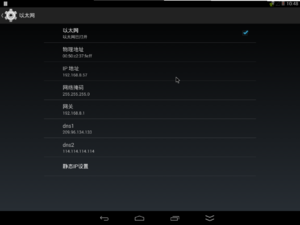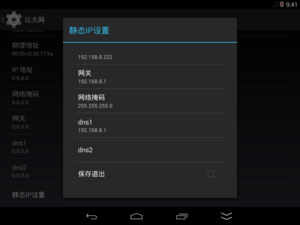EMB-2510
来自ARM Wiki
Tangdapeng(讨论 | 贡献)2018年9月11日 (二) 10:05的版本
目录
介绍
- EMB-2510(简称2510)是华北工控面向高清数字,工业,交通,信息化领域等研发的一款高可靠性工业主板,大小为100x72mm大小,可运行android,Linux等操作系统。
- EMB-2510为Cortex™-A9的高扩展性多核系列应用处理器,不仅具有超强的图形处理能力、4K高清视频播放能力及应用计算能力,仅5V供电拥有极低的功耗。
- EMB-2510具有稳定可靠的工业级性能,板载WiFi、千兆以太网、HDMI、耳机接口等接口,具备高集成度,可满足多个行业的应用需求。
资源特性
- CPU:ARM Cortex A53 1.5GHz 4x A53 + M4
- GPU:GC7000L GPU
- 内存:LPDDR4 2G
- 存储:板载16G Flash eMMC
- 网口:10/100/1000M 以太网口, 采用AR8033 PHY芯片
- WIFI:板载WIFI模块
- Display:1 x Mini-HDMI,1 x LVDS
- Audio:板载SGTL5000-XNAA3 音频控制芯片 line out + mic in
- USB Host:4 x USB2.0,USB_OTG x 1
- COM:1 x RS232,1 x RS232/485
- GPIO:4 x GPIO
- TF Card:x1
- System Control:Reset switch, Power switch
- Temperature:Work -20 ~ 65, Storage -40 ~ 85
- Humidity:5% ~ 95%相对湿度,无冷凝
- PCB Size:100mm X 72 mm
- Power Supply: DC 5V
- OS: Android
接口布局和尺寸
接口布局图
接口引脚定义
机械尺寸
快速入门
系统下载
- Android系统
- Android 8.0 下载地址
系统烧录
- 使用OTG线烧录,将PC与2510的OTG接口相连,J1跳线冒拔出(J1去掉跳线冒是进入烧录模式,连接跳线冒是正常开机模式),并接通电源
- 启动烧录工具开始烧录
- 完成烧录
Android系统的使用
开启ADB调试
USB ADB使用方法
- 在标准模式下,进入主菜单栏。
- 点击【Settings】。
- 进入最底部【System】菜单栏,选择【About tablet】。
- 连续点击【Build number】7次后,将提示“You are now a developer”。
- 击【←】图标返回至【Settings】页面,即可看到【Developer options】。
- 选择【Developer options】,勾选【USB debugging】。
数据线ADB连接使用方法
- 下载ADB驱动以及工具
- 安装ADB驱动以及工具
网络ADB使用方法
- 配置网络ADB,配置网络ADB需要先通过USB ADB连接到板卡,然后输出下图中的命令,配置网络ADB端口。
- 连接网络ADB,例:上图中得到的eth0 IP为 : 192.168.8.57,输入 : adb connect 192.168.8.57:5555回车
WiFi使用方法
网口使用方法
- 在标准模式下,从顶部向下滑动屏幕。
- 点击【设置】。
- 点击【以太网】菜单进入以太网设置界面。
- 勾选第一栏【以太网】。
- 如果需要静态IP, 点击【静态IP设置】。
- 在弹出的【静态IP设置】界面中,静态勾选第栏【使用静态IP】。
- 设置完静态IP之后,点击保存退出按钮。
APK安装
- 常规安装
- 后台静默安装
- 依照USB ADB使用方法进入ADB调试
- 输入如下命令,进行安装
-
1 pm install /mnt/media_rw/udisk/apk/MXPlayer\ 1.7.31.apk
- 安装成功后如下图显示Success
GPIO使用方法
- 通过上文页面得到的GPIO号
- 例1:操作 GPIO 第 1 Pin ,先拉高,再拉低操作方法:
1 liyun@liyundeubuntu:~$ adb shell 2 shell@sabresd_6dq:/ $ su 3 root@sabresd_6dq:/ # echo 146 > /sys/class/gpio/export 4 root@sabresd_6dq:/ # echo out > /sys/class/gpio/gpio146/direction 5 root@sabresd_6dq:/ # echo 1 > /sys/class/gpio/gpio146/value 6 root@sabresd_6dq:/ # echo 0 > /sys/class/gpio/gpio146/value
- shell 说明:
- 进入板卡的shell
- 使用root权限
- 导出第146号GPIO
- 设置gpio146为输出
- 设置gpio146为高电平
- 设置gpio146为低电平
- 例2:操作 GPIO 第 1 Pin ,读取IO的状态:
1 liyun@liyundeubuntu:~$ adb shell 2 shell@sabresd_6dq:/ $ su 3 root@sabresd_6dq:/ # echo 146 > /sys/class/gpio/export 4 root@sabresd_6dq:/ # echo in > /sys/class/gpio/gpio146/direction 5 root@sabresd_6dq:/ # cat /sys/class/gpio/gpio146/value 6 1
- shell 说明:
- 进入板卡的shell
- 使用root权限
- 导出第146号GPIO
- 设置gpio146为输入方向
- 获得gpio146的电平状态
- 获得的状态为高电平
- 注意:不同的板卡GPIO编号可能不同
串口使用方法
- 将COM设备与板卡连接,确认连接无误后开机(连接方法参照上文[接口引脚定义]并注意232/485模式的选择)
- 确认所连接的节点
- 飞思卡尔(imx6)一般为/dev/ttymxc0-4,其中/dev/ttymxc0一般为debug口,其余一次对应COM1-4
- 开始通信